Oversigt
På maj 1, 2019, en ny japansk ERA og den tilknyttede kalender er startet. Denne ændring kræver opdateringer til Windows, Office og .NET Framework.
Hvordan opdaterer jeg Windows og Office for at understøtte den nye japanske ERA?
Hvis du har aktiveret automatiske opdateringer til din Microsoft-software, installeres de opdateringer, der understøtter den nye ERA, automatisk, og du behøver ikke at foretage dig noget.
Bemærk!: For ikke-Windows-versioner af Office skal det underliggende operativsystem muligvis også opdateres, så de nye ERA-oplysninger kan vises i Office-programmerne.
Hvis automatiske opdateringer ikke er aktiveret, eller hvis du vil kontrollere, om der er opdateringer manuelt, skal du gøre følgende: Erfarne brugere kan finde flere oplysninger i Oversigt over nye opdateringer til den japanske ERA-KB4469068.
Vinduer
Hvis du vil opdatere hurtigt, skal du vælge Kontrollér, om der er opdateringer nu, og vælg derefter Søg efter opdateringer. Eller Vælg knappen Start , og vælg derefter Indstillinger > Opdater & sikkerheds > Windows Update , og vælg derefter Søg efter opdateringer.
-
Stryg indad fra skærmens højre kant, tryk på Indstillinger, og tryk derefter på Skift pc-indstillinger. Hvis du bruger en mus, skal du pege på det nederste højre hjørne af skærmen, flytte musemarkøren op, klikke på Indstillingerog derefter klikke på Skift PC-indstillinger.
-
Tryk eller klik på Opdatering og genoprettelse, og tryk eller klik derefter på Windows Update.
-
Tryk eller klik på Undersøg nu.
-
Tryk eller klik på Vis detaljer, hvis der bliver fundet opdateringer.
-
Vælg alle tilgængelige opdateringer på listen over opdateringer, og tryk eller klik derefter på Installer.
Hvis du bliver bedt om at angive en administratoradgangskode eller en bekræftelse, skal du angive adgangskoden, eller du bedes bekræfte. -
Genstart pc'en, og log på, når installationen er udført.
-
Vælg knappen Start , > alle programmer > Windows Update.
-
Vælg Søg efter opdateringer i venstre rude.
-
Hvis der findes vigtige opdateringer, kan du vælge linket til at få vist tilgængelige opdateringer. Markér dem alle i listen over opdateringer, og vælg derefter OK.
Bemærk!: Du skal muligvis installere nødvendige opdateringer, før den japanske opdatering til Era tilbydes. Installer vigtige opdateringer, og følg derefter disse trin igen for at kontrollere, om der er flere opdateringer.
-
Vælg Installér opdateringer. Du bliver muligvis bedt om at angive en administratoradgangskode eller bekræfte dit valg.
-
Når opdateringerne er installeret, skal du logge på din PC. Der vises muligvis en meddelelse, der angiver, om opdateringen er fuldført.
.NET Framework:
Nogle programmer kræver også .NET Framework-opdateringer for at understøtte kalenderdatoer for den nye japanske ERA. Disse opdateringer installeres også automatisk med dine Windows-opdateringer, hvis du har aktiveret automatiske opdateringer. Du kan installere .NET Framework-opdateringer manuelt ved at følge de samme trin til at opdatere Windows.
Hvis du vil have flere oplysninger om levering af .NET Framework-opdateringer, der indeholder de japanske opdateringer til Era, skal du se Oversigt over nye opdateringer til den japanske ERA til .NET Framework.
Office
Hvis du har Office på Windows til at håndtere den nye ERA i Japan korrekt, skal både Windows og .NET Framework opdateres til versioner, der understøtter den nye ERA. Du kan finde flere oplysninger om, hvordan du foretager disse opdateringer, i sektionerne i Windows og .NET Framework ovenfor.
Hvis du vil installere de nyeste Office-opdateringer, skal du se artiklen installere Office-opdateringer.
Erfarne brugere kan manuelt installere Office-opdateringer til den nye japanske ERA ved at følge vejledningen i artiklen, Office-opdateringer til den nye japanske ERA.
For ikke-Windows-enheder er opdateringer tilgængelige fra store til den specifikke platform, og de vil blive anvendt i henhold til butikkens opdaterings politik. Sørg for at installere opdateringer til både operativsystemet og dine Office-programmer.
Sådan ændrer du dine Kalenderindstillinger til den nye japanske ERA
Når du har installeret de nyeste opdateringer til Windows, kan du angive indstillinger for dato og klokkeslæt for at få vist den nye kalender for den japanske ERA:
1. Start kontrol panel.
2. Sortér efter kategori. Under klokkeslæt og områdeskal du indlæse indstillingen Start område .
3. i dialogboksen Indstillinger for område:
-
Skift format til "japansk (Japan)".
-
Klik på flere indstillinger... for at åbne indstillingen Tilpas format .
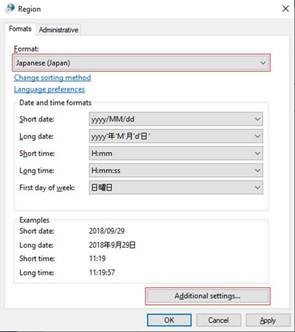
4. i dialogboksen Tilpas format
-
Klik på fanen dato .
-
Skift kalender type til "和暦".
-
Klik på OK for at anvende indstillingen.
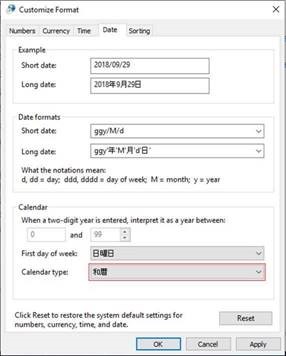
Ofte stillede spørgsmål om den japanske ændring i ERA
Sp: Hvornår bliver de japanske ERA-opdateringer klar til forbrugere?
A: det nye ERA-navn blev offentliggjort den 1. Microsoft-ingeniør har arbejdet på at tilføje det nye navn, testet opdateringerne og er begyndt at frigive opdateringer. Desuden arbejder vi så hurtigt som muligt for at løse de problemer, der rapporteres af kunder og partnere.
Sp: hvordan leverer du opdateringer til forbrugere?
A: opdateringer leveres på samme måde, vi leverer opdateringer i dag. I de fleste tilfælde er opdateringer tilgængelige med Microsoft Update på Windows og ved hjælp af det tilsvarende lager for ikke-Windows-platforme. Hvis du vil have mere at vide om Microsoft Update, skal du se denne webside: ofte stillede spørgsmål om Windows Update: ofte stillede spørgsmål.
Sp: skal forbrugerne foretage sig noget, hvis du bruger Microsoft Online Services?
Et: online tjenester, der håndterer datoer i den japanske kalender i dag, er blevet opdateret gradvist til at understøtte den nye ERA uden at kræve, at brugerne installerer opdateringer.
Sp: skal forbrugerne gøre noget, hvis de bruger Microsoft-apps?
A: de fleste enheder og apps, der håndterer datoer i den japanske kalender i dag, understøtter den nye ERA ved blot at hente opdateringer, efterhånden som de bliver tilgængelige.
Sp: Hvordan kan jeg kontrollere, om opdateringen blev anvendt på min computer?
A: Hvis du vil kontrollere, om Windows har anvendt de seneste japanske ERA-opdateringer:
-
Tryk på Windows-logo tasten + R for at åbne dialogboksen Kør.
-
Skriv winver , og tryk på ENTER.
-
Vær opmærksom på versionsnummeret og de buildnumre, der er angivet i dialogboksen om Windows.
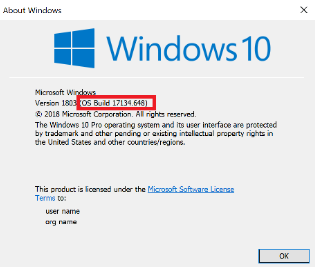
-
Afhængigt af dit versionsnummer skal du gå til Knowledge Base-artiklen for opdateringsoversigten for version 1809 eller version 1803og kontrollere buildnummeret for den nyeste opdatering – vises i venstre side af artiklen under "i denne version". Hvis dit Windows-build-nummer er større end eller lig med build-nummeret for den seneste opdatering, der er angivet i KB-artiklen, har du de seneste ændringer i den japanske ERA-version.
-
Gå til artiklen, Oversigt over nye opdateringer til den japanske ERA-KB4469068. I denne artikel skal du finde den tabel, der viser de seneste japanske opdateringer til Era, og notere det Knowledge Base-nummer (KB), der svarer til din version af Windows.
-
Tryk på Windows-logo tasten + R for at åbne dialogboksen Kør.
-
Skriv kontrol panel , og tryk på ENTER.
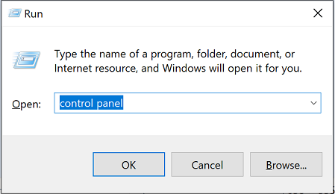
-
Gå til programmer >programmer og funktioner > installerede opdateringer.
-
Angiv KB-nummeret på den seneste japanske opdatering for ERA (fra trin 1) i søgefeltet, og Søg efter det KB-nummer på listen over installerede opdateringer. Hvis opdateringen vises i søgeresultaterne, har du de seneste ændringer fra den japanske ERA.
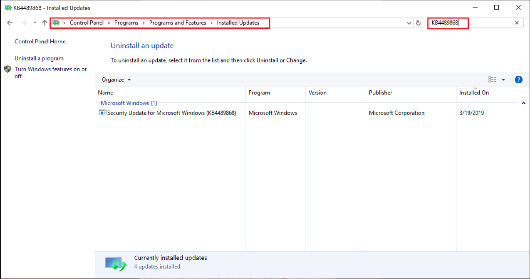
Sådan kontrollerer du, om Word har anvendt de japanske ERA-opdateringer:
-
I menuen Indsæt skal du vælge Indsæt dato og klokkeslæt.
-
På rullelisten sprog skal du vælge japansk.
-
Bekræft, at den nye japanske ERA vises i de tilgængelige dato-og klokkeslæts formater. Vælg det ønskede dato-og klokkeslæts format, og klik på OK.
Relaterede links
Oversigt over nye opdateringer til den japanske ERA-KB4469068
Office-opdateringer til den nye japanske ERA
Seneste opdateringer til versioner af Office, der bruger Windows Installer (MSI)











